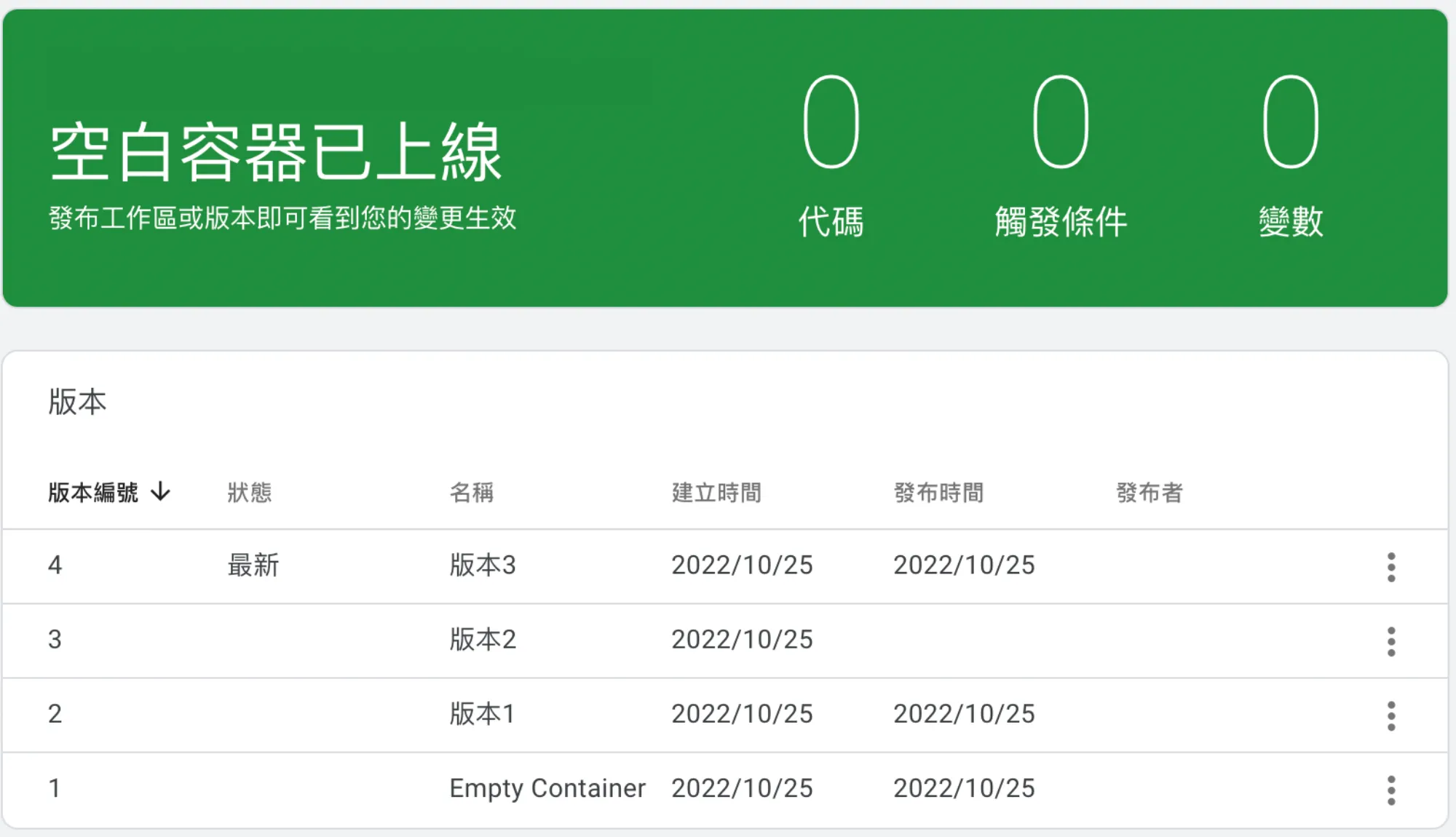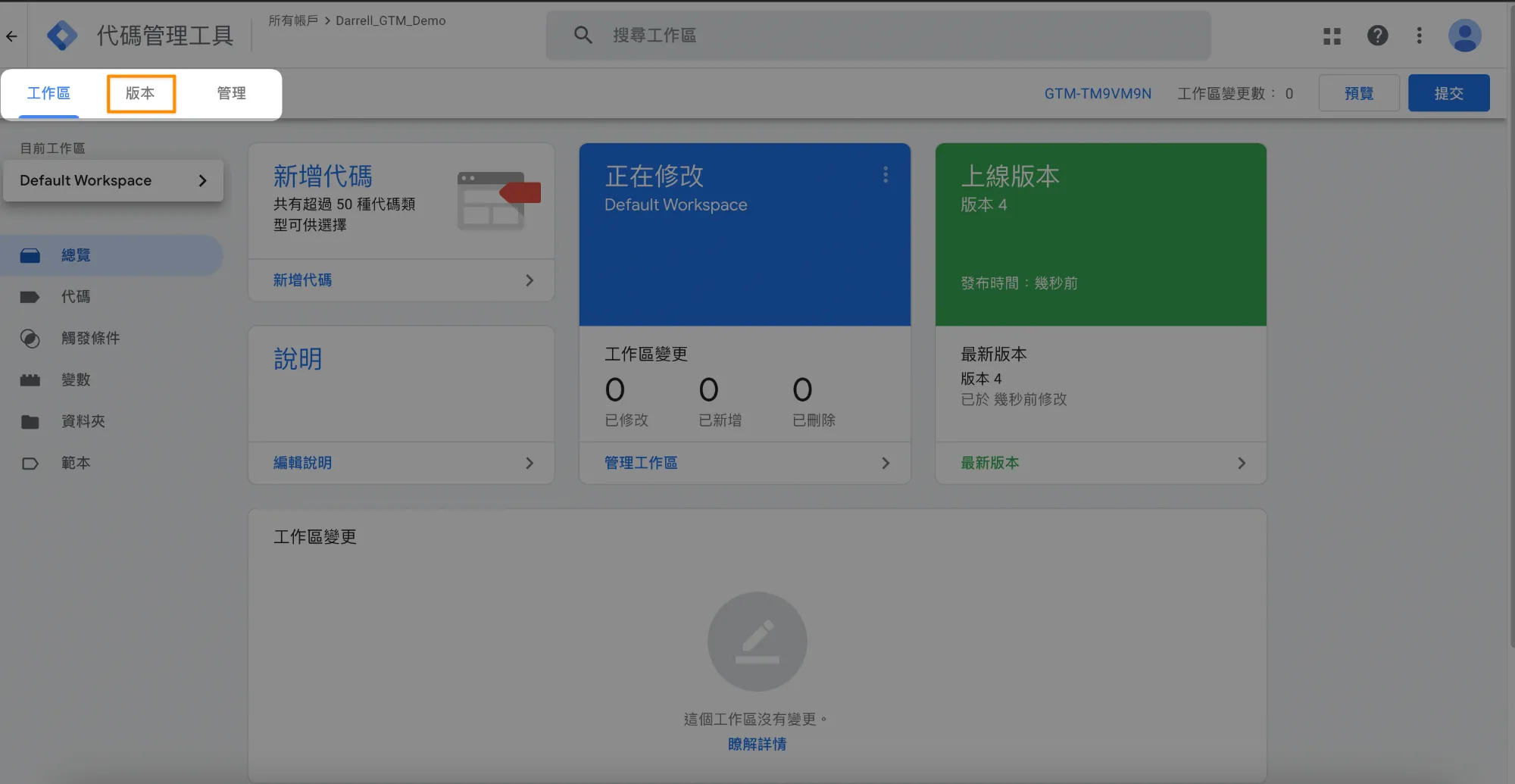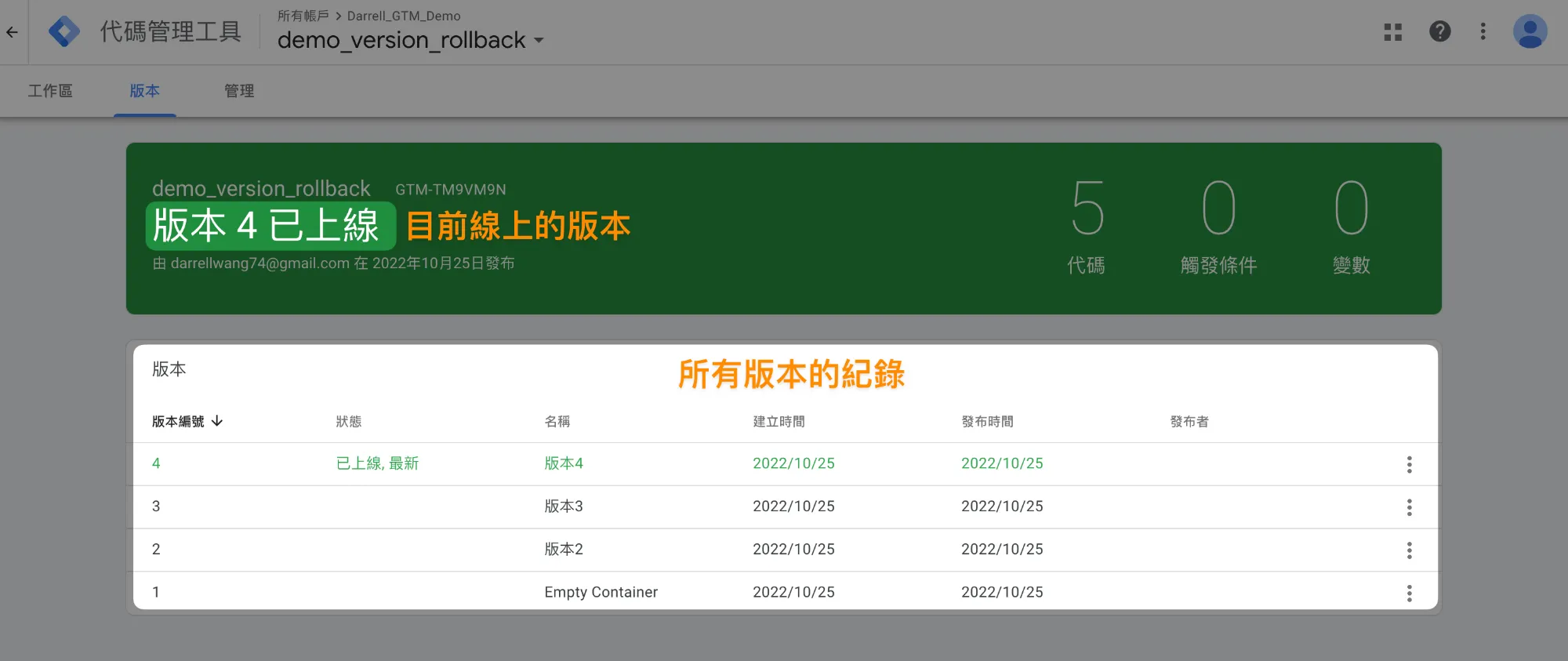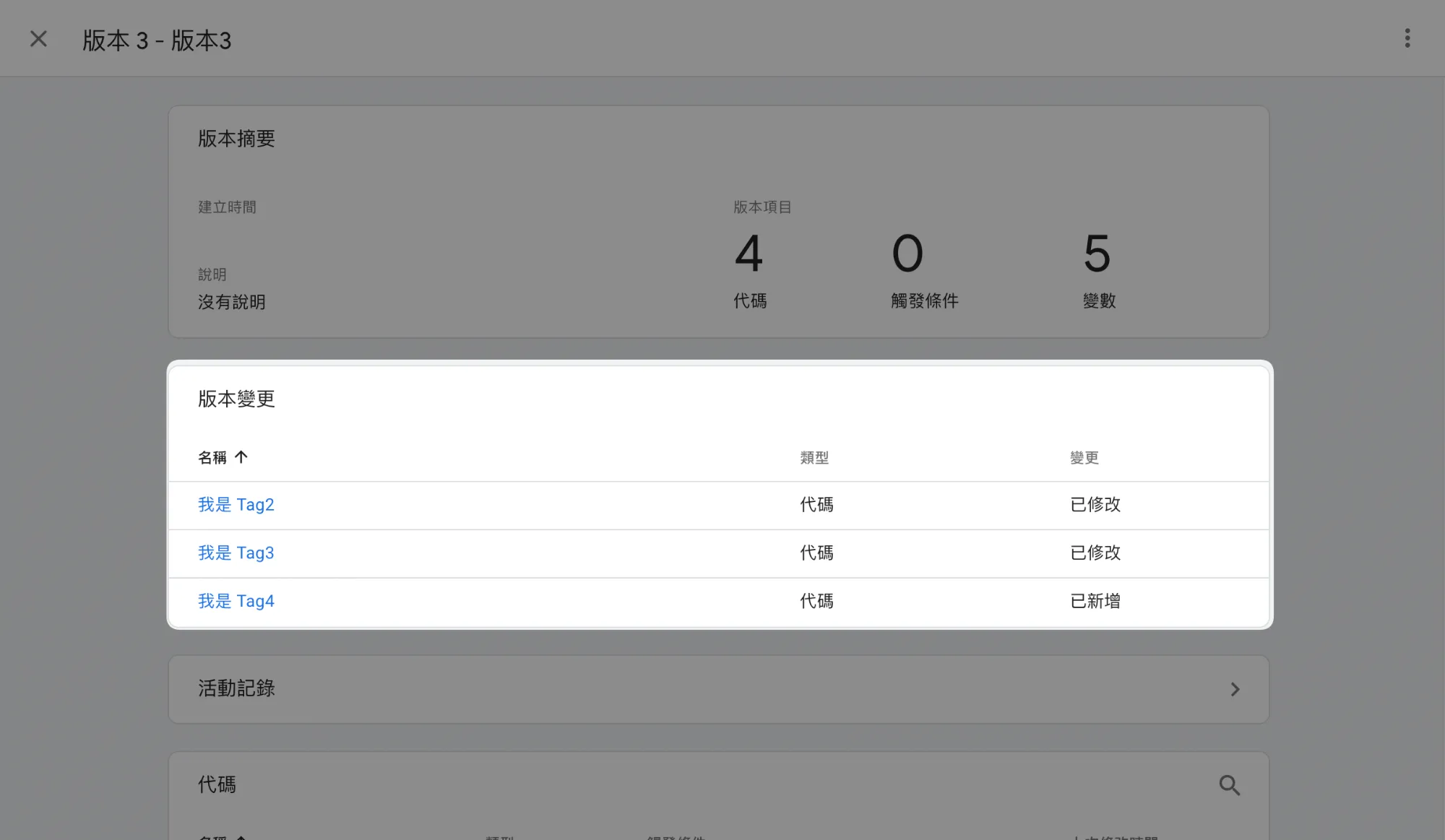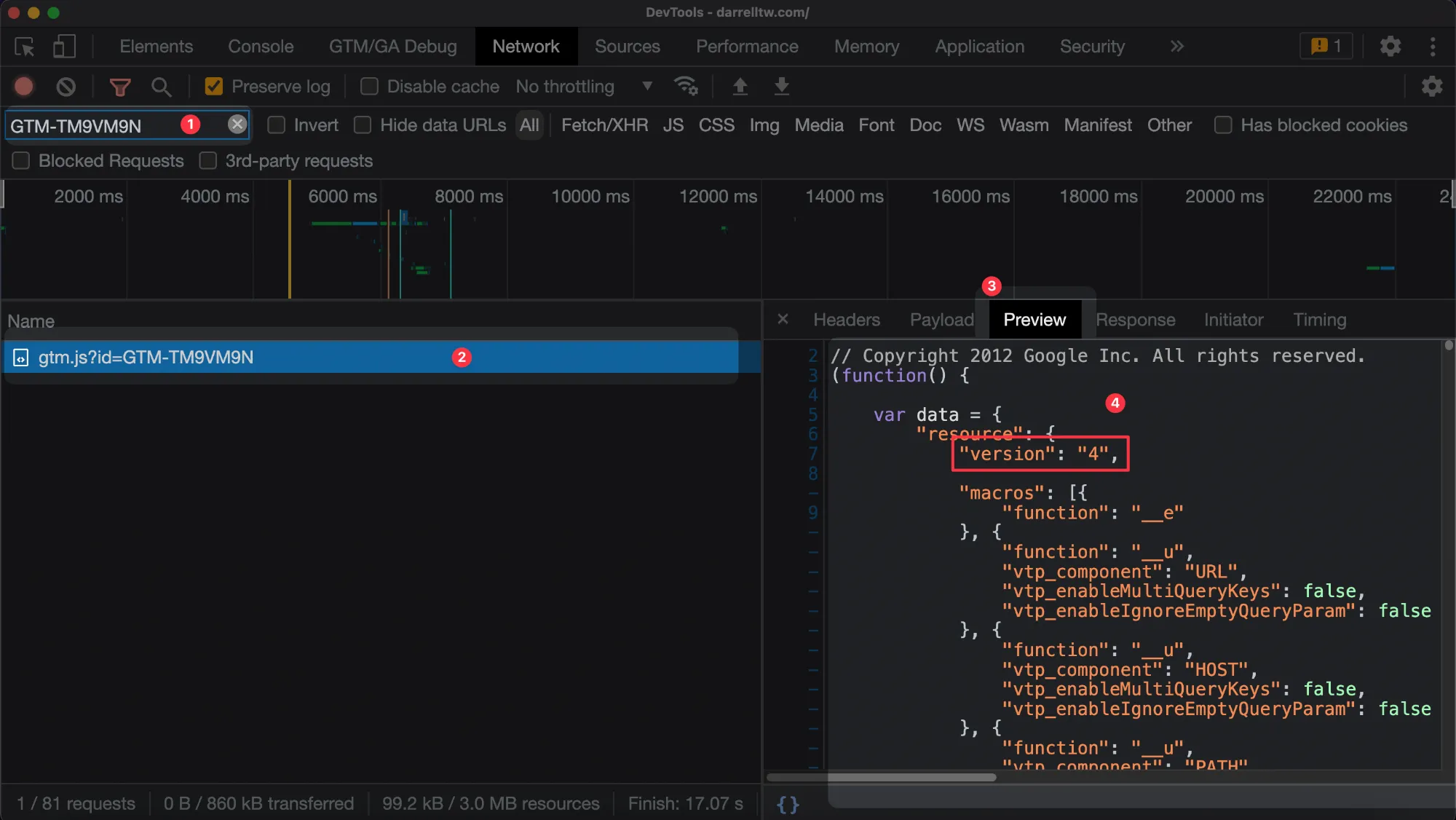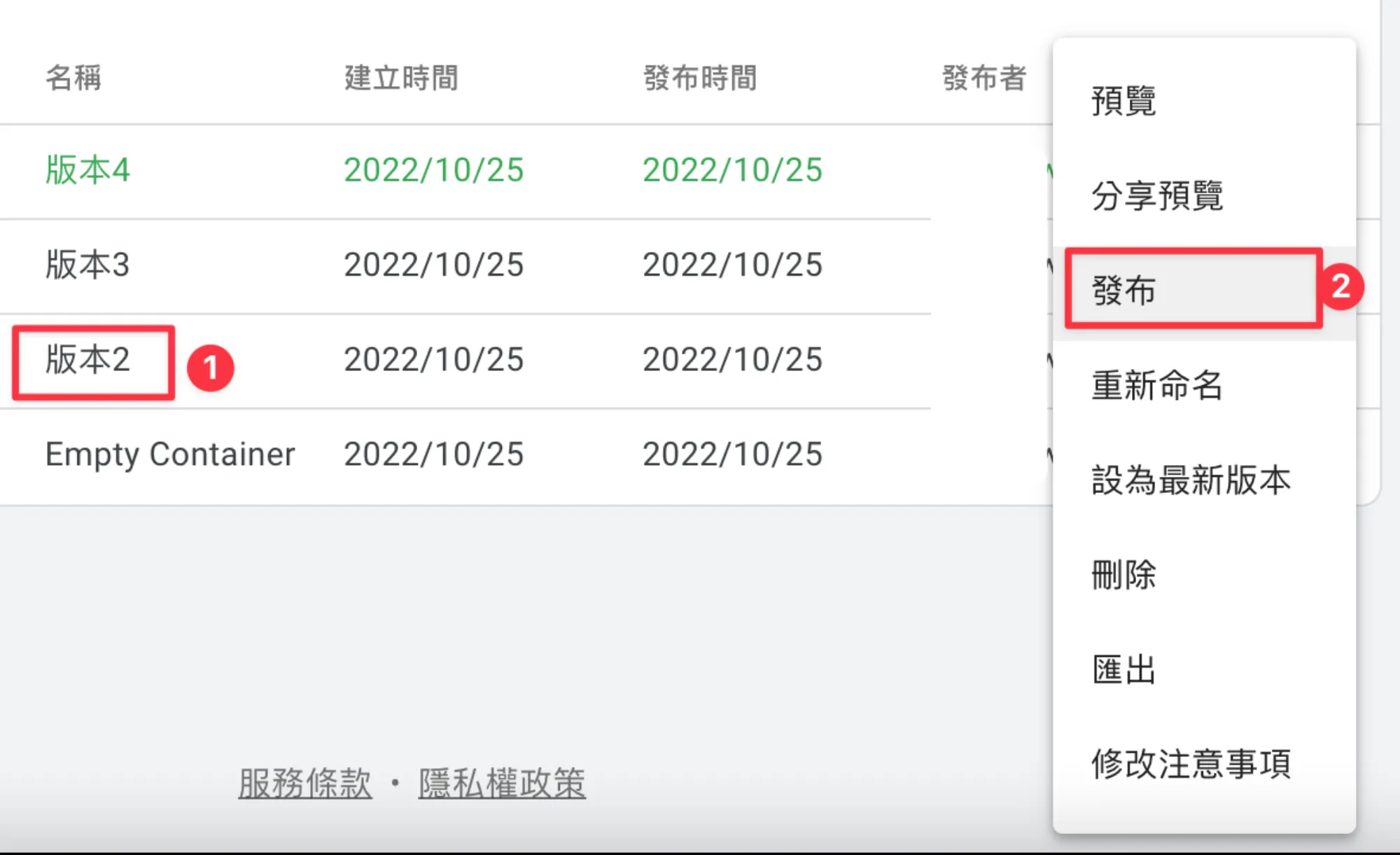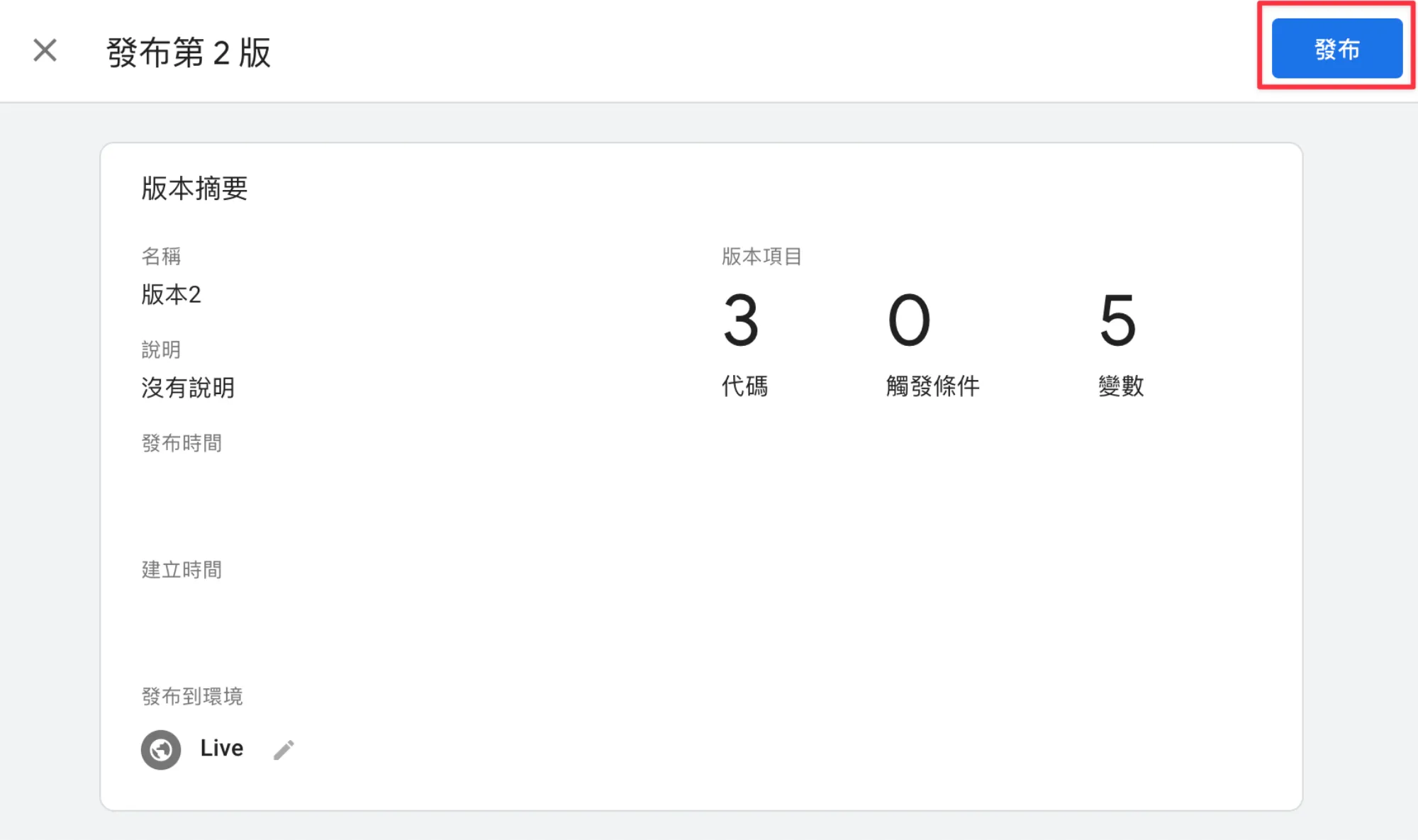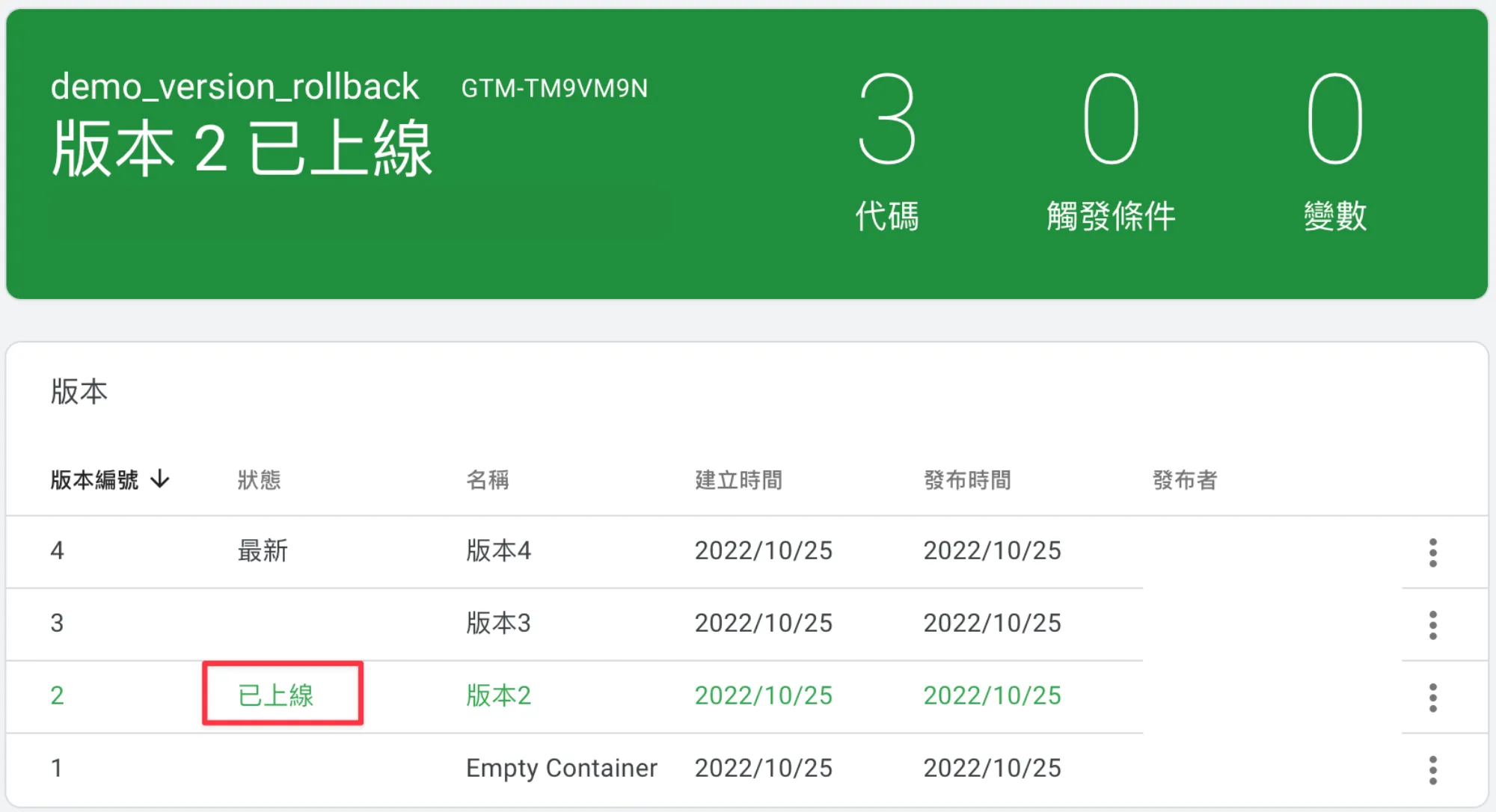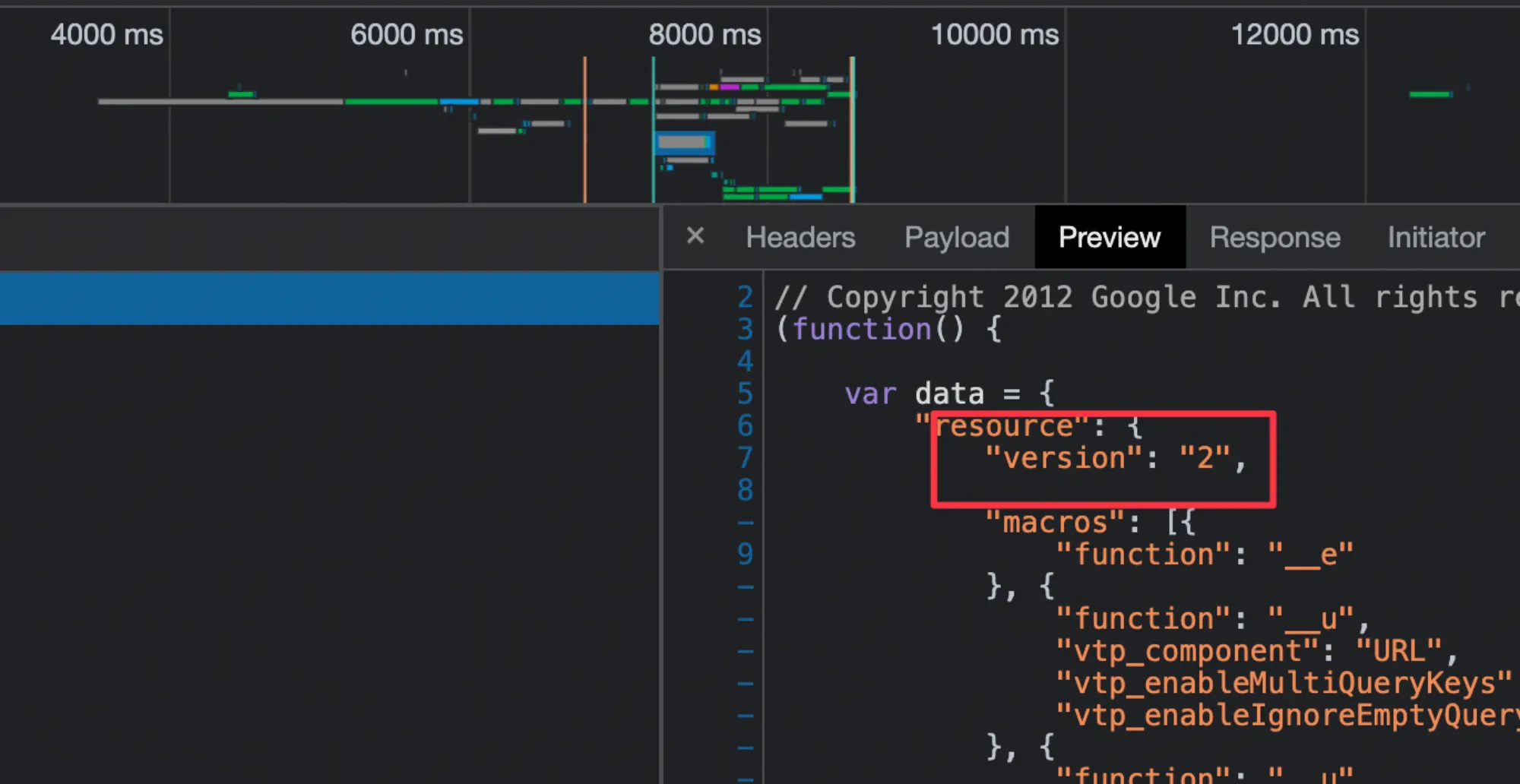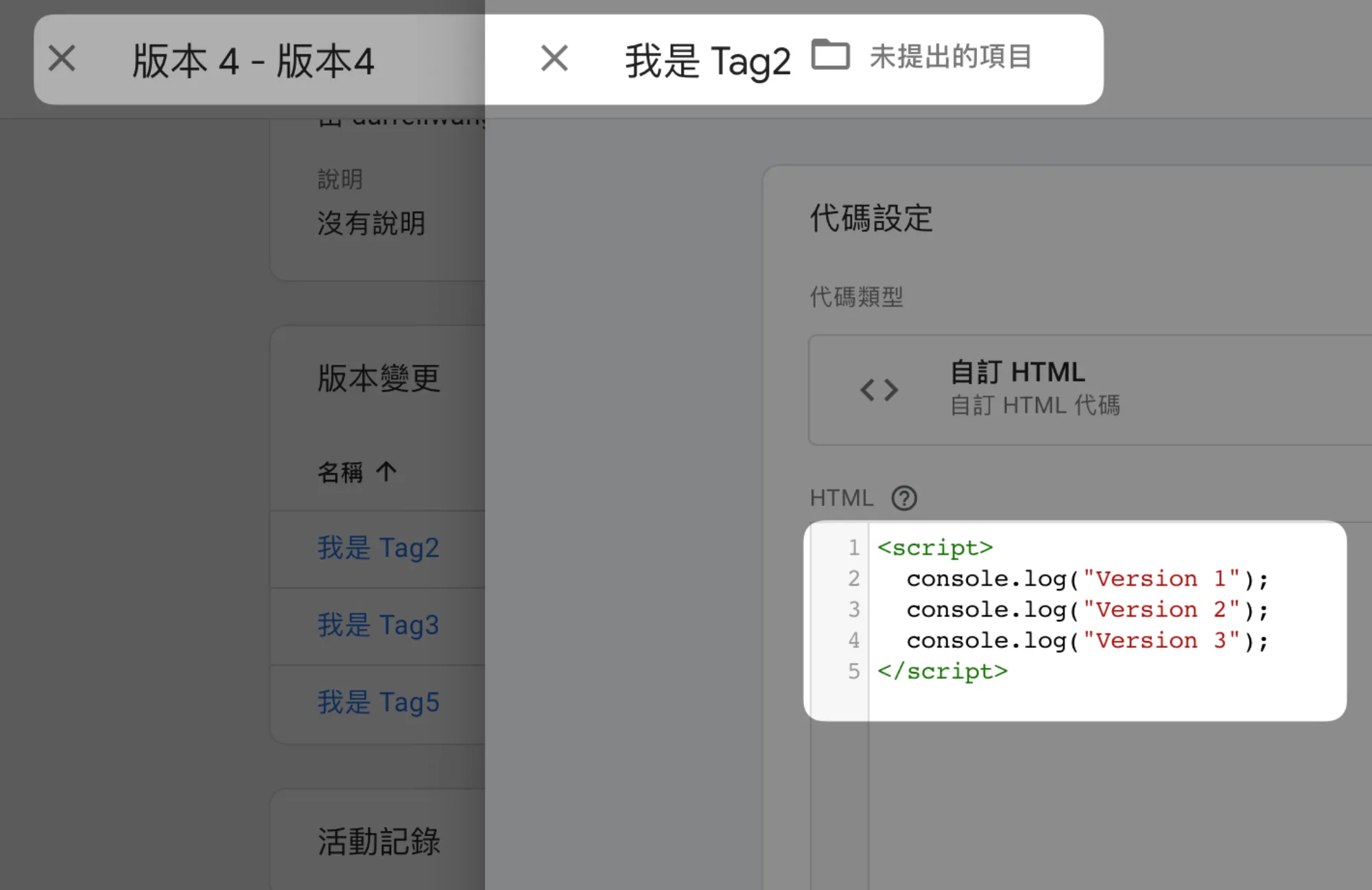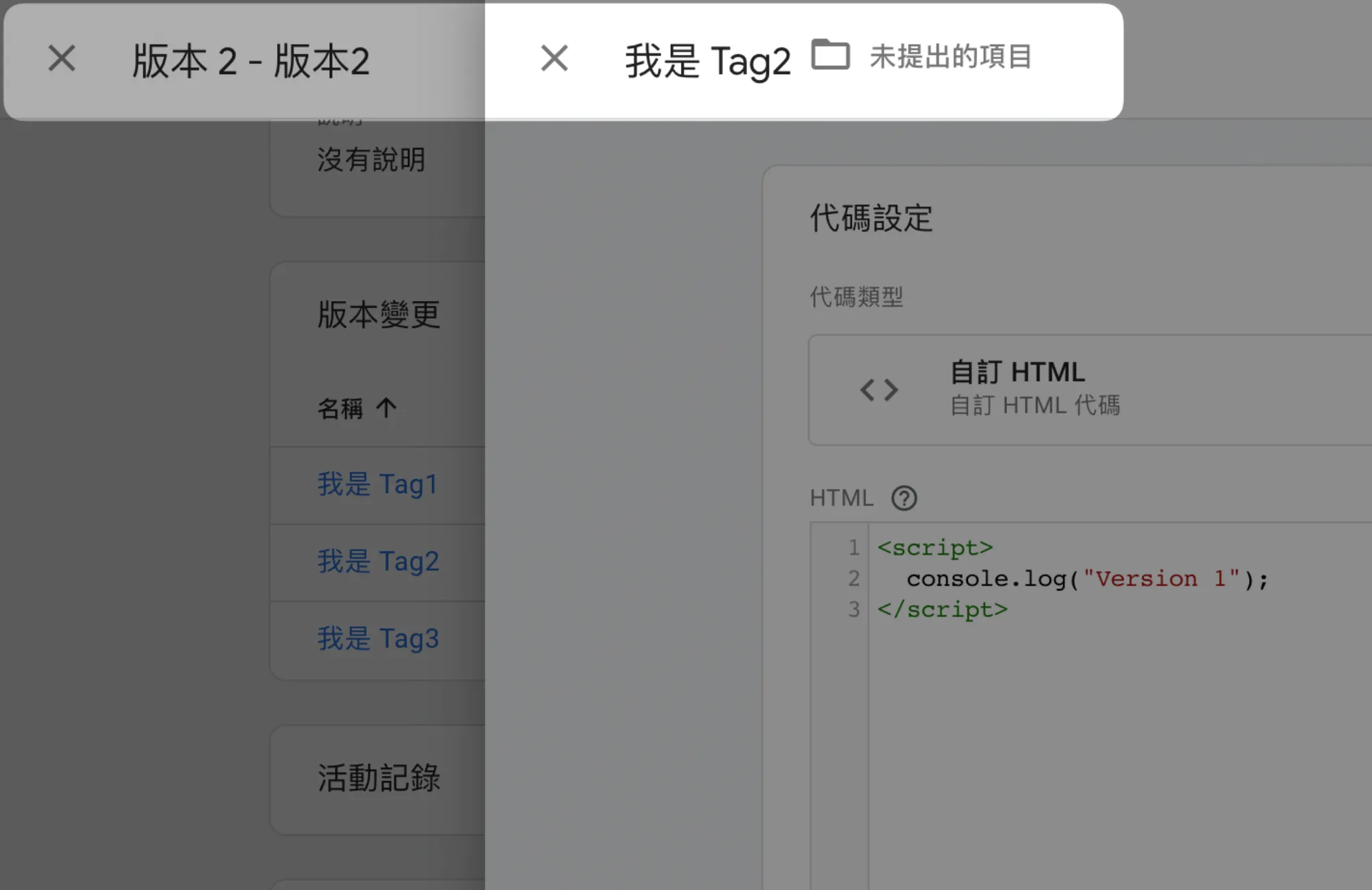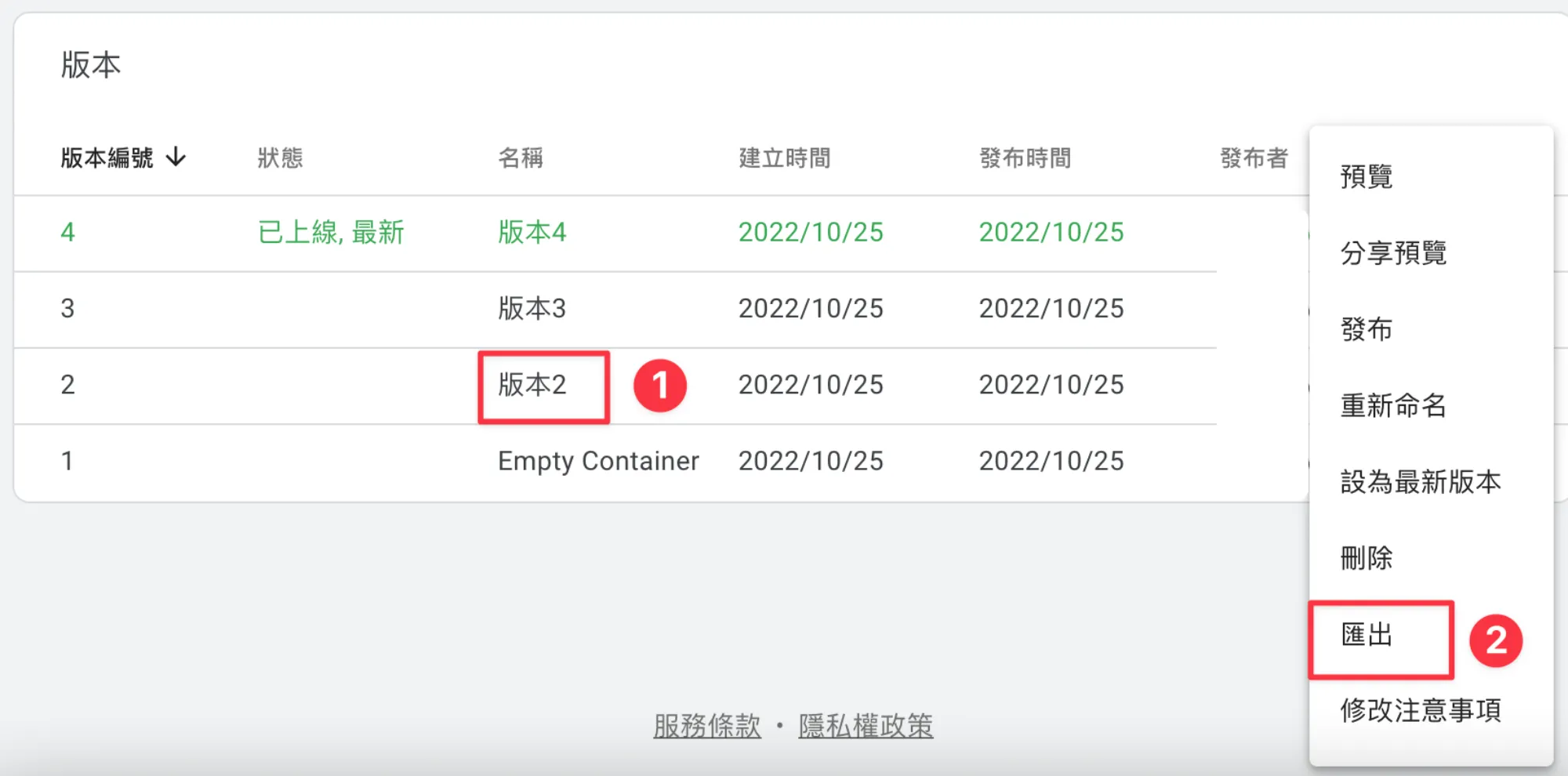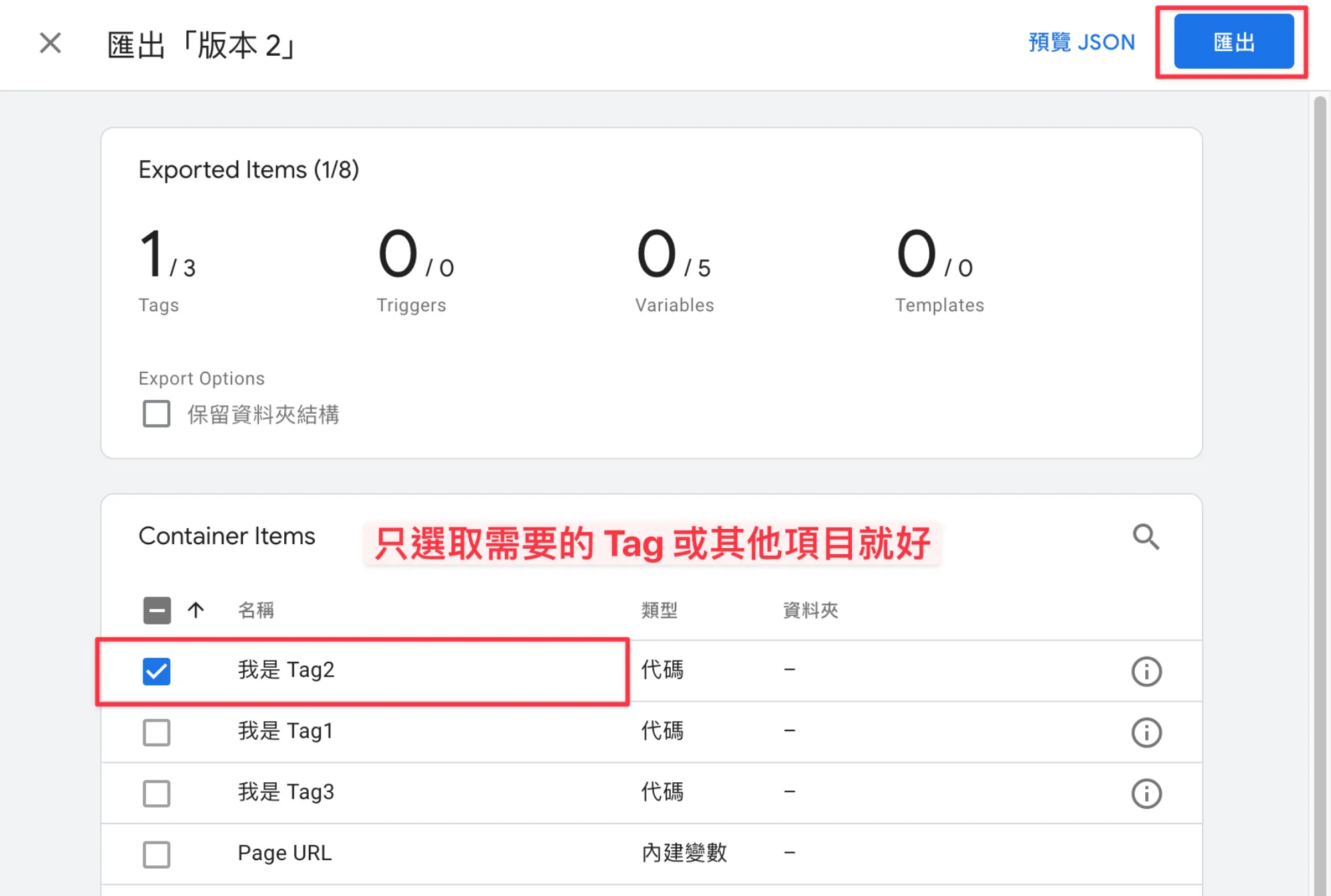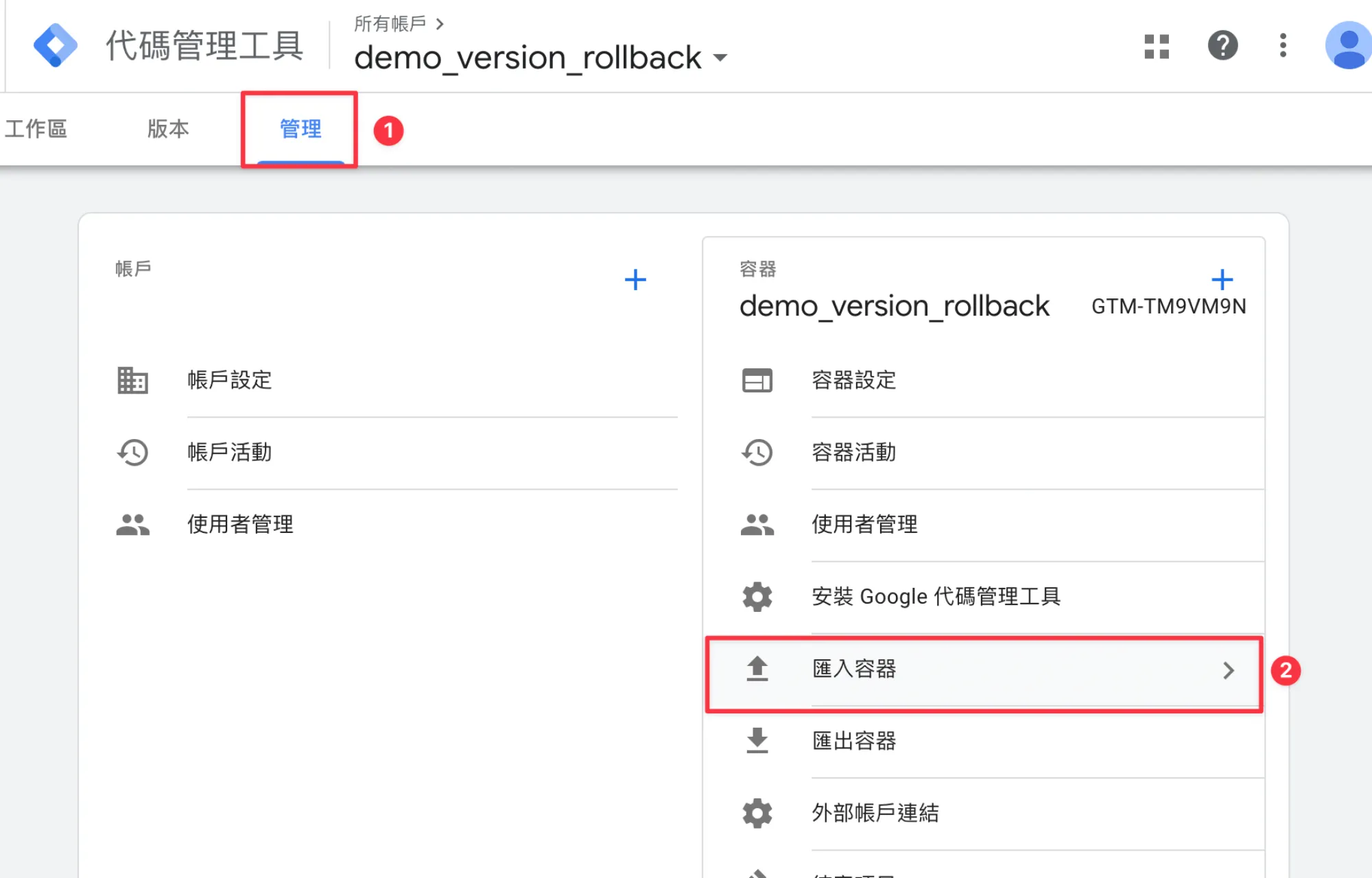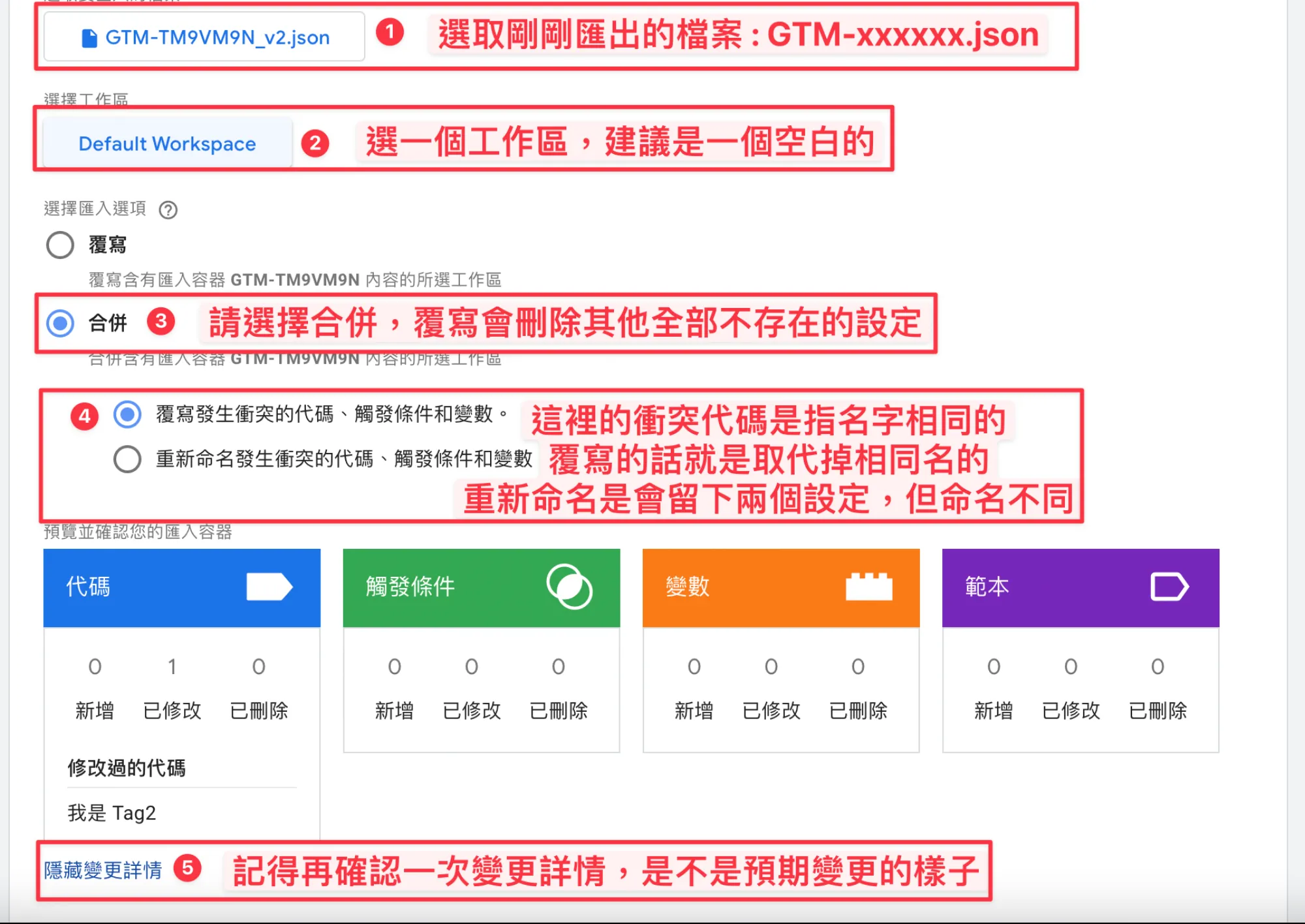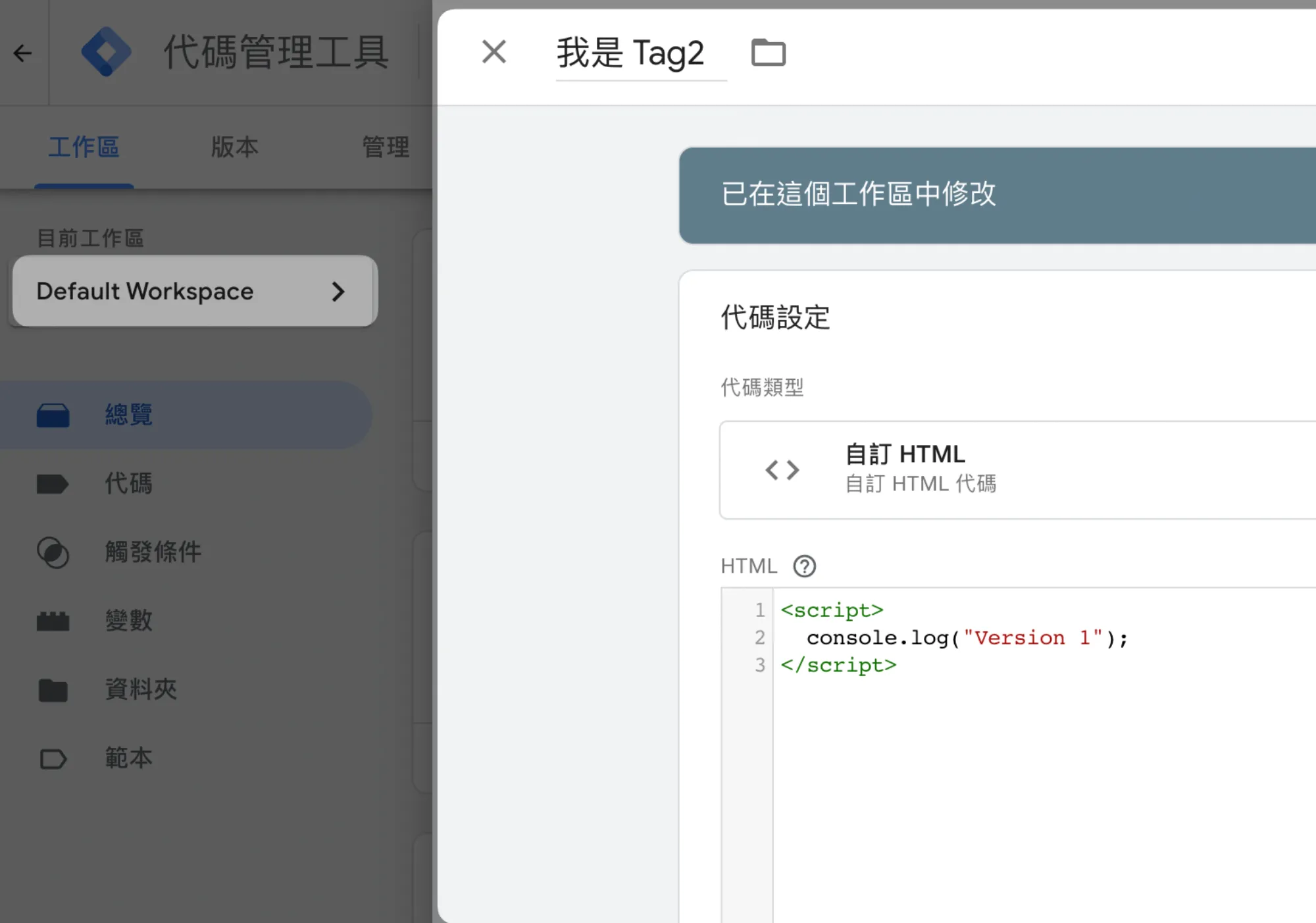GTM 的版本
如何找到版本
版本列表
這邊除了能看到整個列表外,也能個別看到每個版本的修改紀錄,
不過如果以前發佈版本的時候,沒有將註記或是名稱寫清楚的話,
通常就會變大海撈針,一個一個的打開可能才會找到你要的版本
如果不確定現在自己網站上的 GTM 版本
有能從 Devtool 中的 Request 來查詢
圖中範例的就是版本4
Container 容器回復到某個版本
直接選擇舊的版本,點擊右方三個點後,選擇發布!
可以看到 GTM 的 UI 中已經顯示上線版本是舊的版本
這時建議可以再用 network 確認一次實際的版本,
原因是現在的網頁很多都有快取,很有可能就算發佈了新版本,線上的使用者要到未來才會陸續套用到更動
(此時要是發現一直都是之前的版本,一兩天都沒有更新,建議詢問工程師或相關人員關於網站的快取機制,以及是否有機會清除 CDN 或 Server 的快取)
單一或部分的 Tag 回復到舊版本
假設今天的需求是將某個 Tag 從版本4 回復到 版本2
最直覺的做法當然會是將版本2的 Tag 開起來並複製程式碼或是記得設定
並設定到最新的版本工作區中
不過一但程式碼變得比較複雜或是不只一個 Tag,有很多的 Tag 都有類似的需求是
就可以用匯出和匯入的功能來完成
匯出舊版本
選擇需要的版本,右方三個點並選擇匯出
選取需要的設定,Tag 或 Trigger Variable
右上角匯出即可
會下載一份 JSON 檔案,請留著等等的步驟會馬上用到
匯入剛剛的設定
點擊上方的管理,並選擇匯入容器
匯入剛剛那份匯出的檔案,檔名通常是 GTM-xxxxxx.json
如圖檢查匯入的設定模式,這邊選擇錯誤通常就要把整個工作區移除重來
建議這裡只要操作上沒有那麼有把握,就可以停下來詢問
檢查匯入的項目是否有成功